|
Gedcom: Importeren
- Exporteren |
|
|
|
Bestand
--> Gedcom Importeren |
|
|
|
Via het venster
GEDCOM import kunt u een
GEDCOM bestand openen en de gegevens die daarin
staan toevoegen aan uw eigen bestaande stamboom of
daarmee een nieuwe stamboom opzetten. |
|
|
|
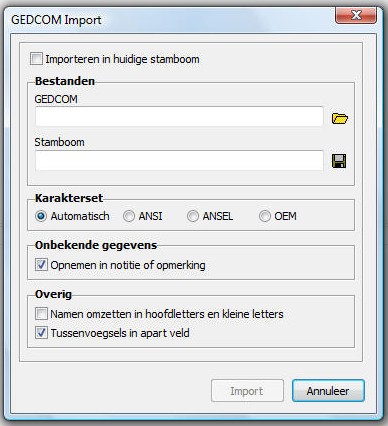 |
|
|
|
GEDCOM
gegevens toevoegen aan een nieuwe stamboom. |
|
|
|
- |
zet u een vinkje voor 'Importeren in
huidige stamboom'
|
|
- |
en vult u onder Bestanden het pad
en de naam van het
GEDCOM bestand in dat aan deze
stamboom moet worden toegevoegd. Uiteraard
kunt u ook naar het bewuste bestand bladeren
door op het gele mapje rechts van deze
invulbalk te klikken.
Een
GEDCOM bestand heeft altijd de
extensie .ged. Zorg ervoor dat als u de naam
van het
GEDCOM bestand zelf invult dat u dan
ook de extensie meegeeft, bijvoorbeeld
familie.ged
De naam van de stamboom waarin de gegevens
moeten worden ge´mporteerd kunt u in dit
geval niet invullen of wijzigen aangezien de
gegevens direct worden toegevoegd aan de
bestaande stamboom. |
|
|
 |
Wees voorzichtig met
het toevoegen van een
GEDCOM bestand aan een bestaande
stamboom. Hoewel dit hoog op de
wensenlijst vermeld staat, voert Aldfaer
namelijk nog niet automatisch een
controle uit op personen, die al in de
stamboom voor komen. U loopt zodoende
nog het risico dat er na toevoeging
dubbele personen in uw stamboom gaan
ontstaan, die veel handmatige correctie
achteraf noodzakelijk kunnen maken. |
|
|
|
|
|
GEDCOM
gegevens toevoegen aan een nieuwe stamboom. |
|
|
|
Als u de GEDCOM gegevens direct wilt toevoegen
aan een nieuwe stamboom en niet aan de stamboom
waarin u bezig bent: |
|
- |
zorgt u dat er geen vinkje staat voor
'Importeren in huidige stamboom'. |
|
- |
vult u onder Bestanden het pad en
de naam van het GEDCOM bestand in waarvan u
binnen Aldfaer een nieuwe stamboom wilt
maken. Uiteraard kunt u ook naar het bewuste
bestand bladeren door op het gele mapje
rechts van deze invulbalk te klikken.
Zorg ervoor dat als u de naam van het GEDCOM
bestand zelf invult dat u dan ook de
extensie meegeeft, bijvoorbeeld
familie.ged
|
|
- |
en geeft u in veld 'Stamboom' de naam
van de stamboom waarin de gegevens moeten
worden ge´mporteerd. Eventueel kunt u door
op de diskette rechts van de tweede balk te
klikken weer in het systeem bladeren om een
goede locatie binnen uw systeem te vinden.
Vult u hier een bestandsnaam in die nog niet
bestaat, dan zal Aldfaer automatisch eerst
een nieuwe stamboom met die naam maken. Let
hierbij op dat de naam van uw stamboom
(inclusief pad) niet langer mag zijn dan 127
karakters! |
|
|
|
|
Karakterset. |
|
Kies Automatisch, als u een GEDCOM
bestand inleest waarvan u niet weet aan
welke karakterset deze voldoet. Aldfaer zal
zelf automatisch de juiste karakterset
gebruiken. |
|
|
|
Onbekende
gegevens. |
|
Zet onder Onbekende gegevens een vinkje
voor 'Opnemen in notitie of opmerking', als u
wilt dat gegevens die Aldfaer niet herkent als
standaard GEDCOM gegevens (en die dus niet
voldoen aan de GEDCOM 5.5 standaard) in het
notitieveld op tabblad [persoon] worden gezet. |
|
|
|
Overig. |
|
Zet onder Overig een vinkje |
|
- |
om namen om te zetten in hoofdletters en
kleine letters |
|
- |
om tussenvoegsels in een apart veld te
plaatsen en niet als onderdeel van de
achternaam te beschouwen. |
|
|
Klik op de knop Import om het
importeren van de
GEDCOM gegevens te starten. Deze knop is
alleen actief als het venster volledig is ingevuld.
De voortgang van het
importeren en
daarbij worden op het scherm
in een logvenster getoond. |
|
Wacht tot Aldfaer klaar is met het
importeren van uw gegevens en klik vervolgens op
de knop OK in het logvenster om het
logvenster te sluiten. U keert nu terug naar het
geopende Aldfaer-bestand waarin de gegevens uit het
GEDCOM bestand nu zijn opgenomen. |
|
|
|
|
|
|
Bestand --> Gedcom
Exporteren |
|
|
|
Via het venster GEDCOM Export kunt u van uw stamboom
een GEDCOM bestand maken. Zo'n GEDCOM bestand is nodig
als u uw gegevens wilt gebruiken in een ander
stamboomprogramma of met anderen wilt delen. |
|
|
 |
De volgorde van de personen
in de GEDCOM is de volgorde van de personen in
de personenlijst. Als u de personen in de
GEDCOM bijvoorbeeld in alfabetische volgorde
wil, dan moet u in de personenlijst dus eerst
voor een alfabetische sortering zorgen en dan
pas een GEDCOM-export doen. |
|
|
|
|
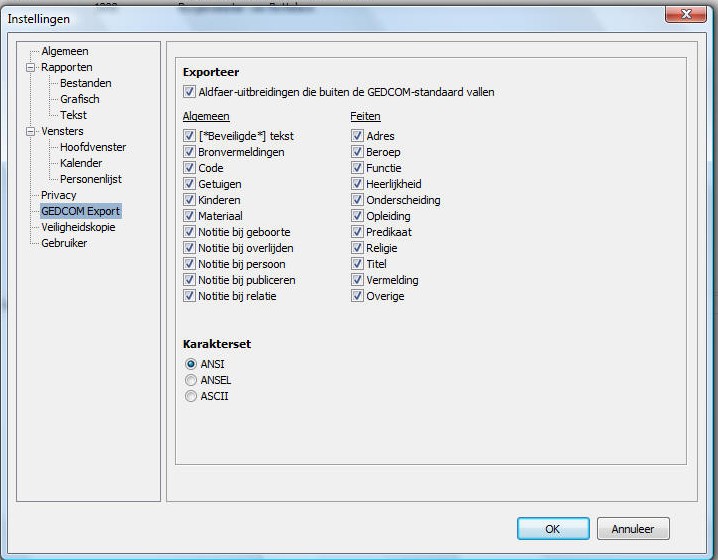 |
|
|
|
Klik op de knop Instellingen om aan te
geven welke gegevens u in het GEDCOM bestand wilt
opnemen. U hoeft namelijk niet alle gegevens te
exporteren. U kunt het GEDCOM uitvoer bestand specificeren zoals u
zelf wilt. Nadat u de instellingen hebt gewijzigd
keert u weer terug in dit venster.
|
|
|
Vul in het bovenste veld het pad in en de naam
die u aan het GEDCOM bestand wilt geven. Uiteraard
kunt ook eerst naar de juiste plek bladeren door op
het gele mapje rechts van deze invulbalk te klikken
en vervolgens de naam van het bestand in het veld in
te tikken.
Een GEDCOM bestand heeft altijd een extensie .ged. U
kunt volstaan met het invullen van de bestandsnaam,
Aldfaer voegt hier zelf de extensie .ged aan toe.
|
|
|
Klik op de knop Export om het exporteren
van uw gegevens naar GEDCOM te starten. Deze knop is
alleen actief als u een bestandsnaam hebt ingevuld.
De voortgang van exporteren wordt in het venster
getoond. Na de export wordt het venster automatisch
gesloten. |